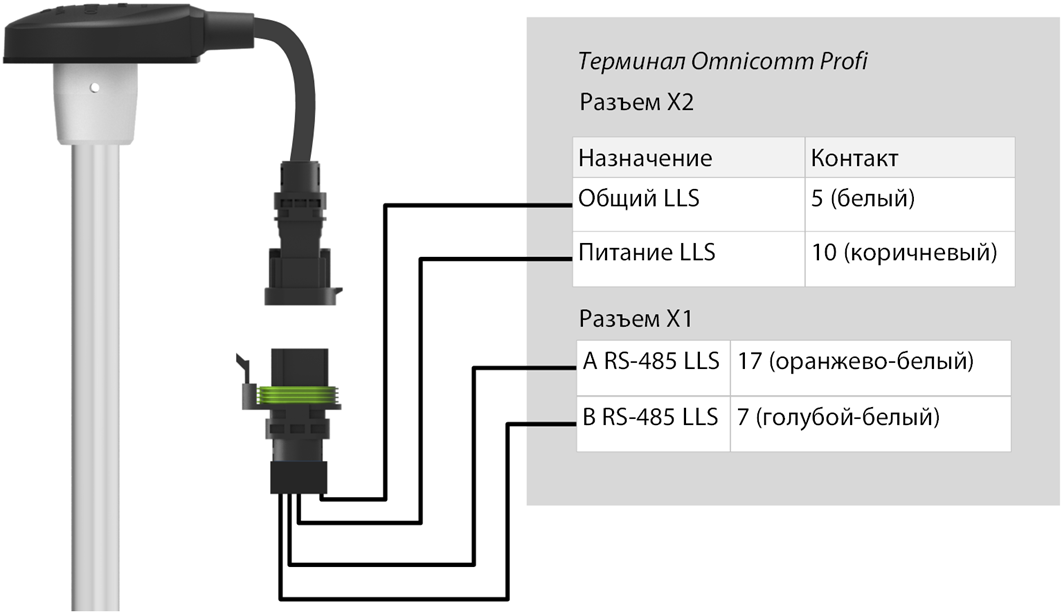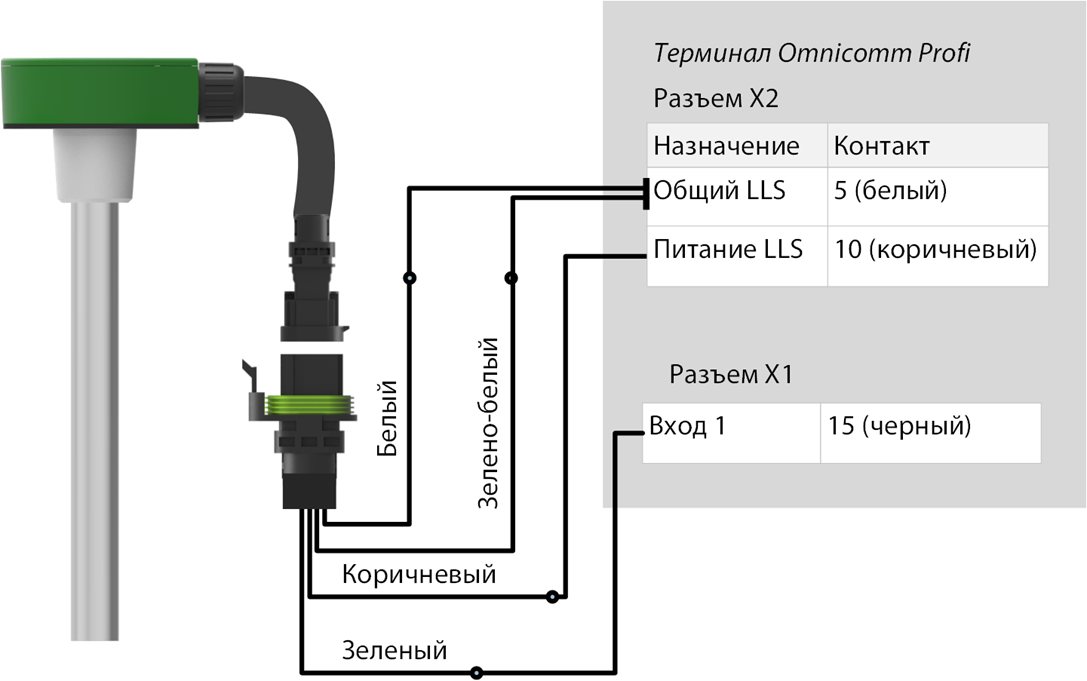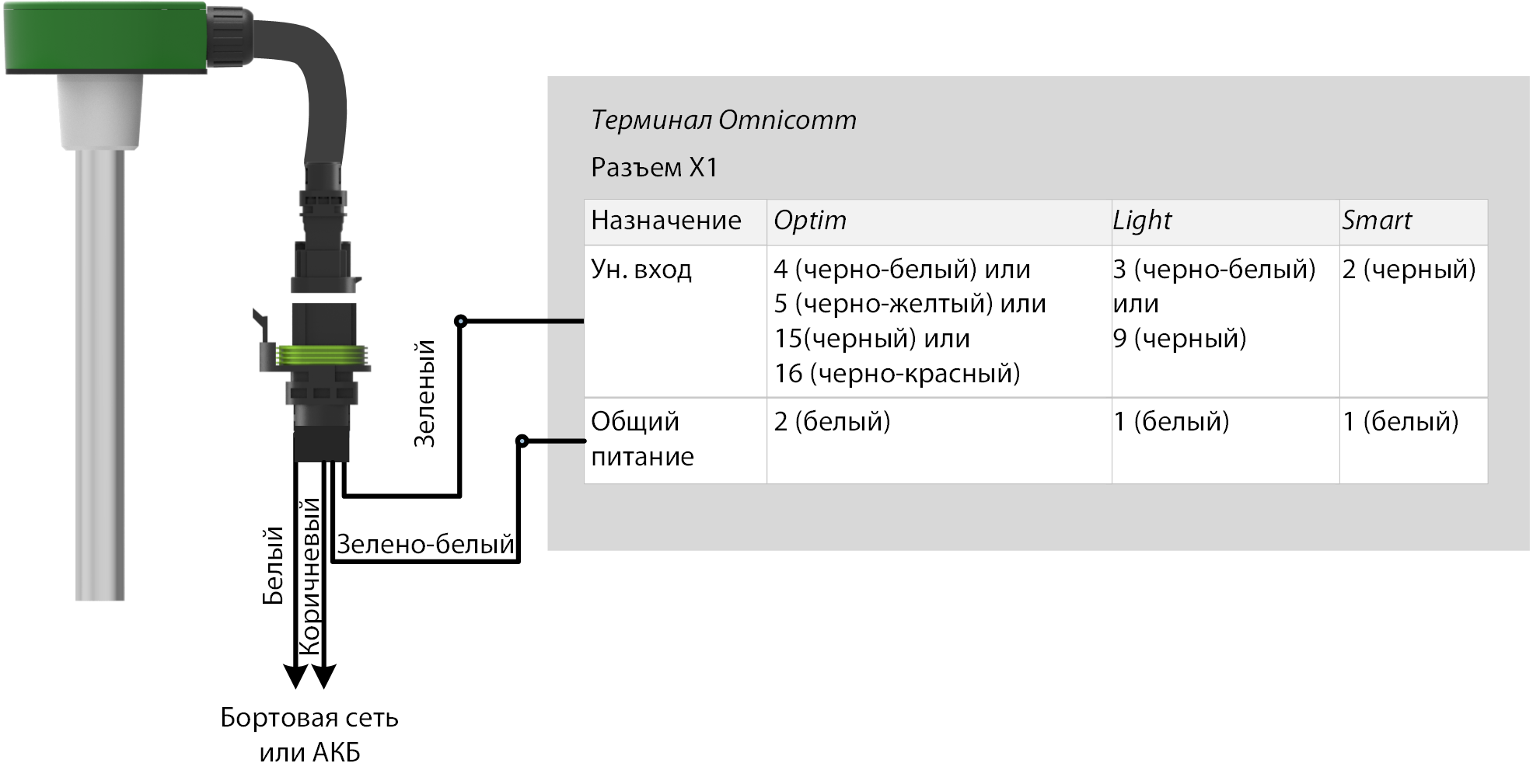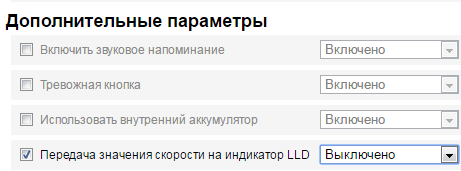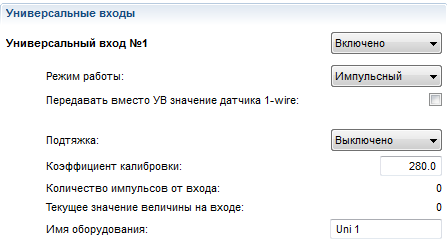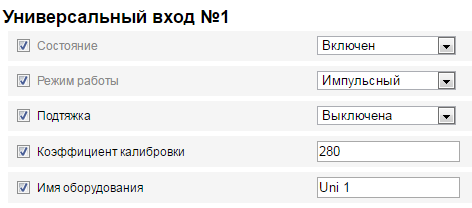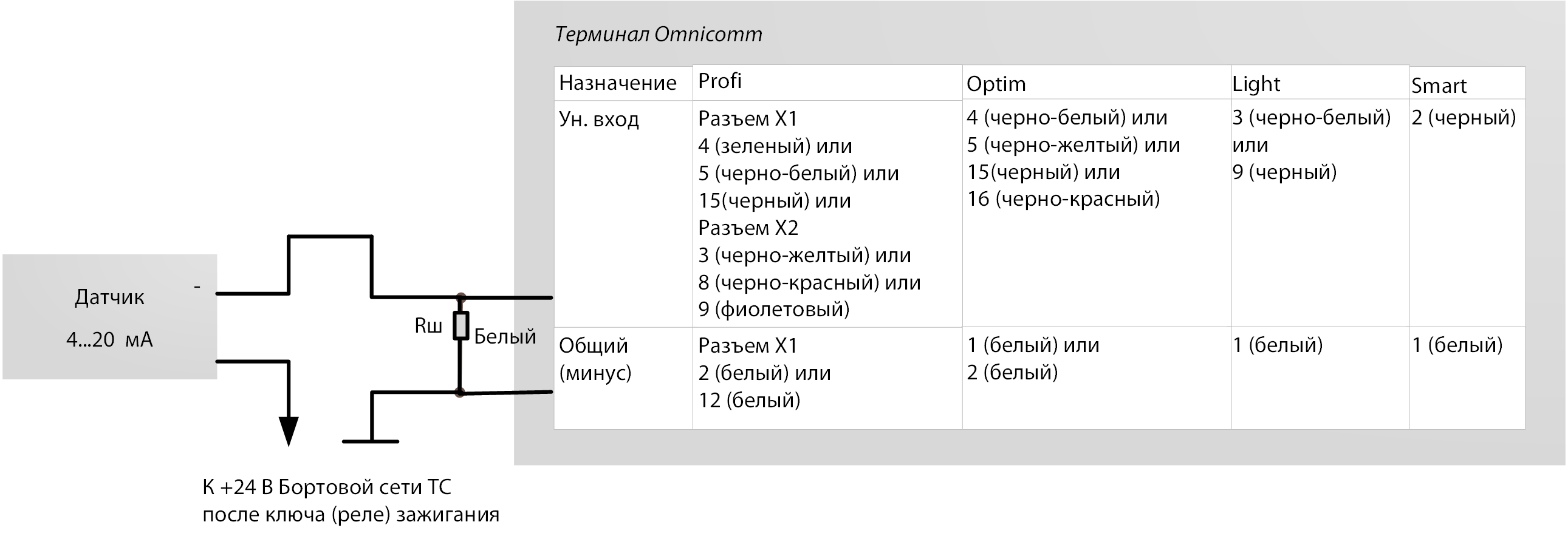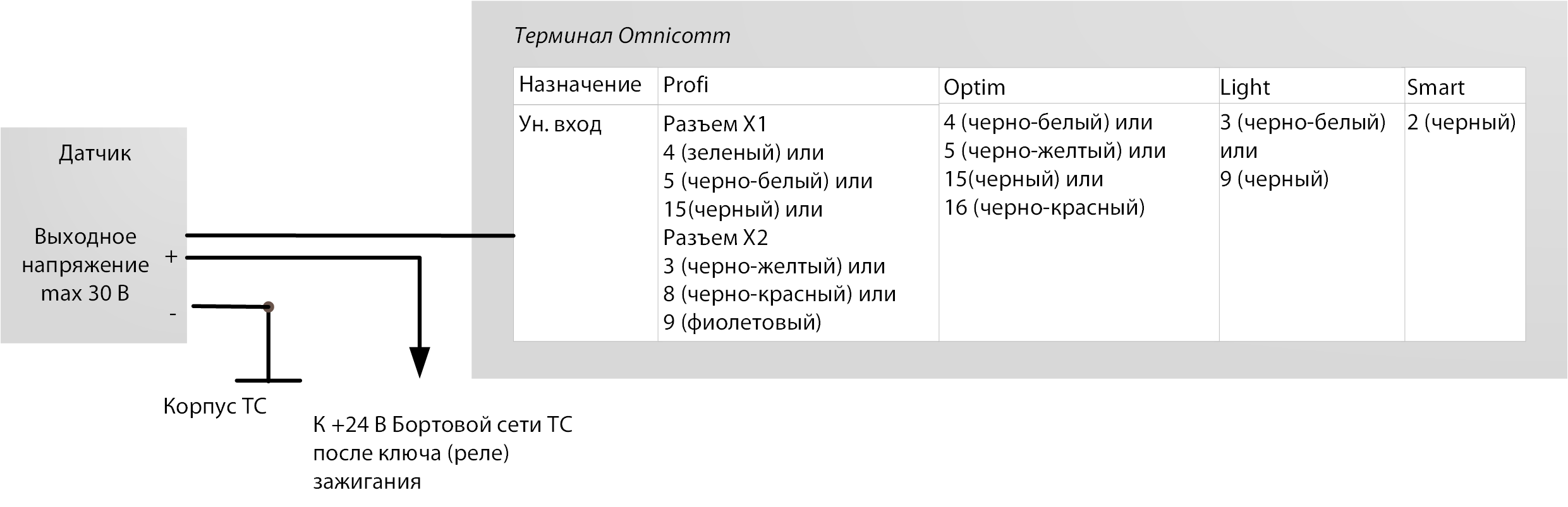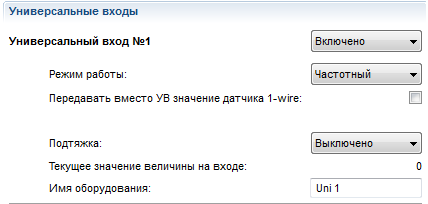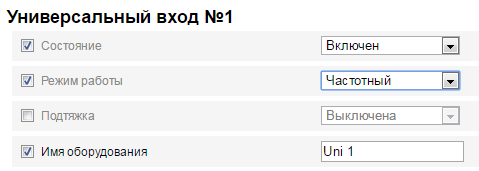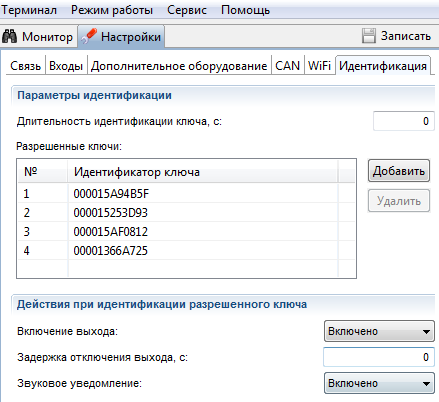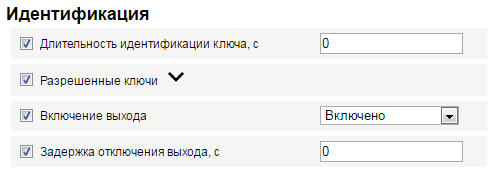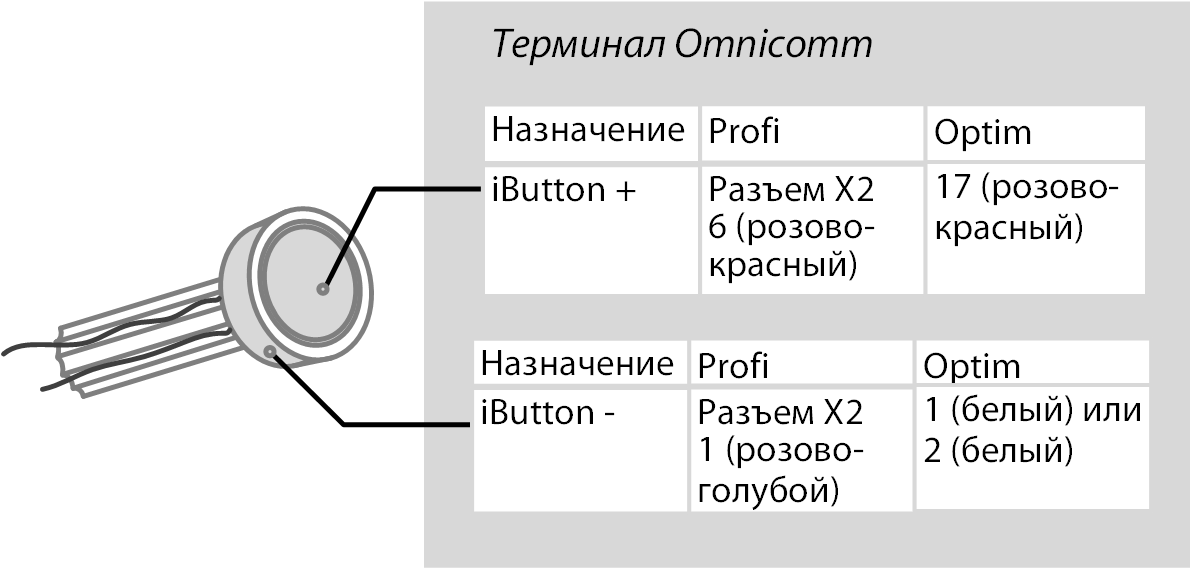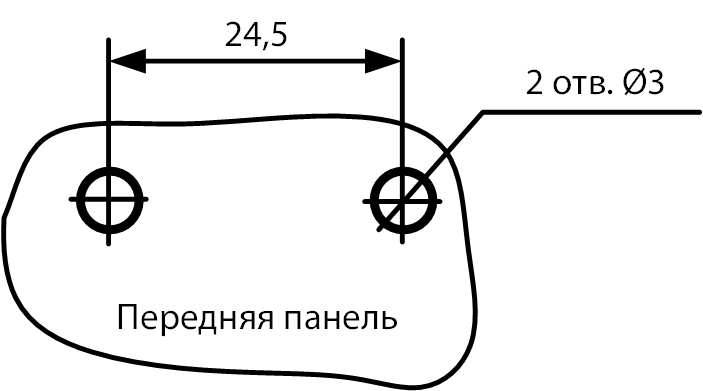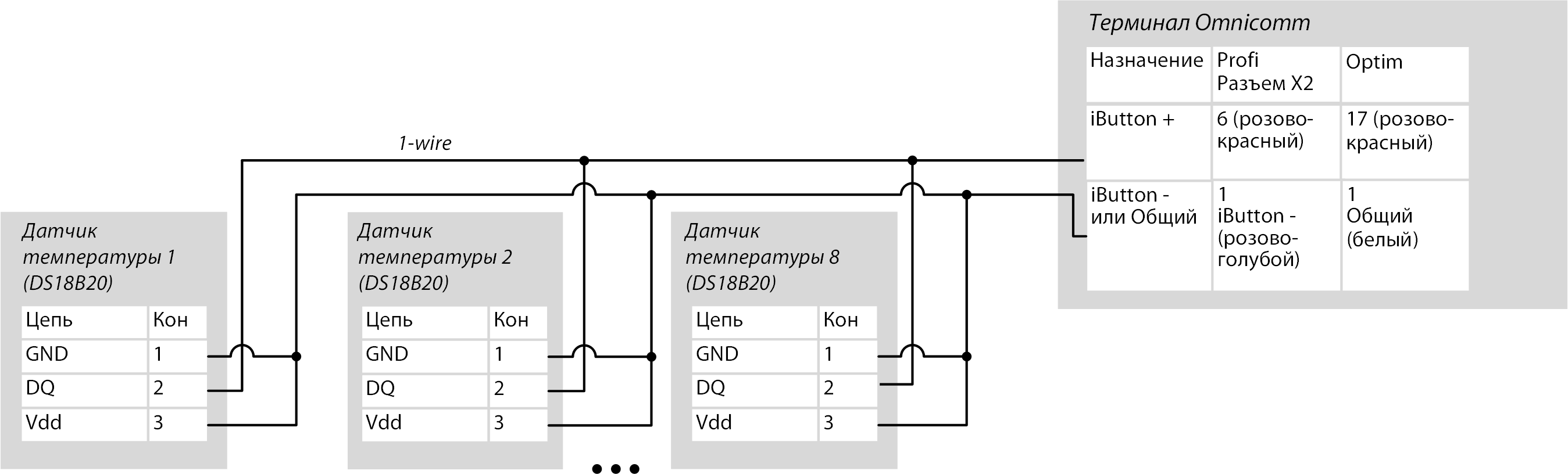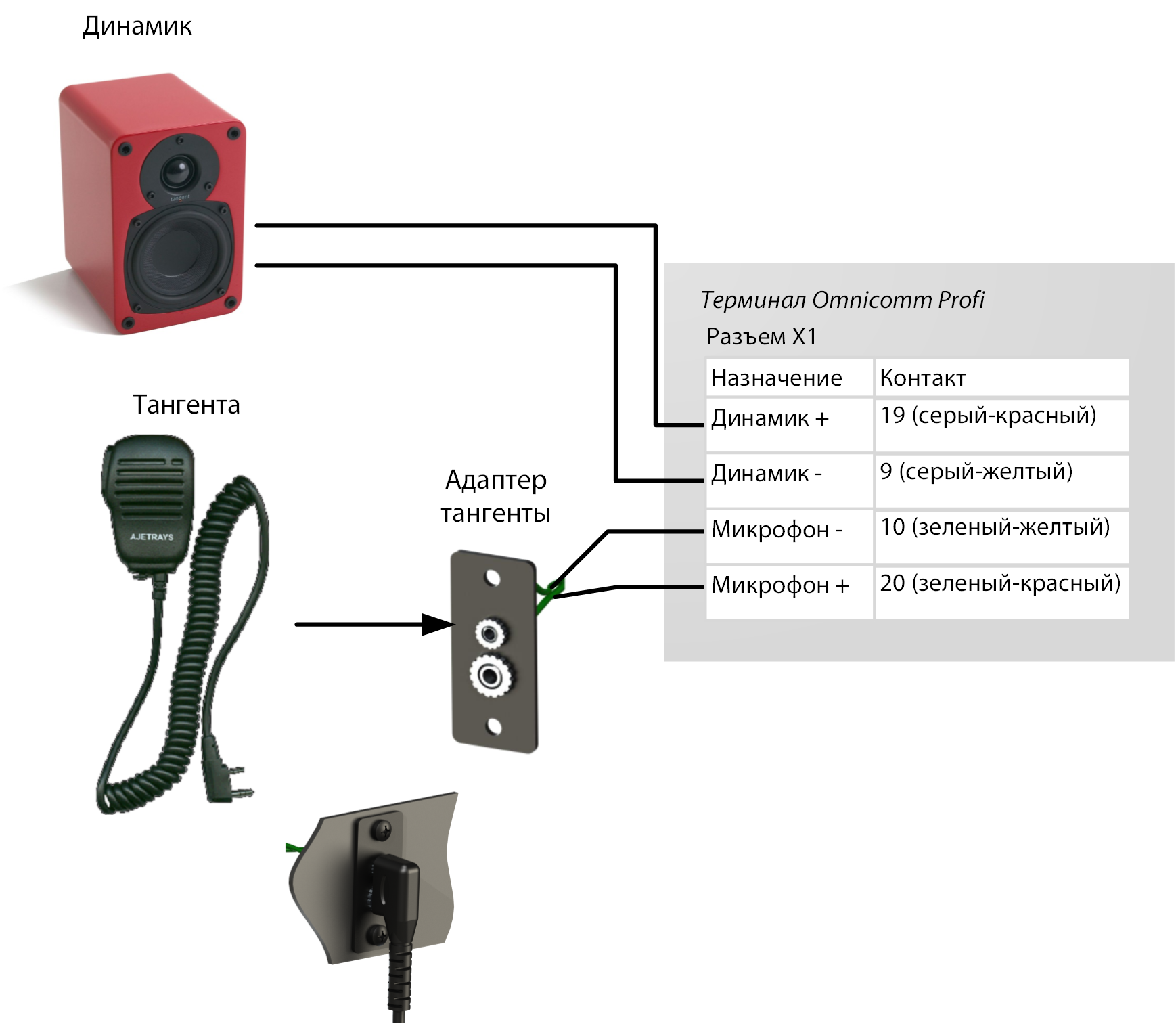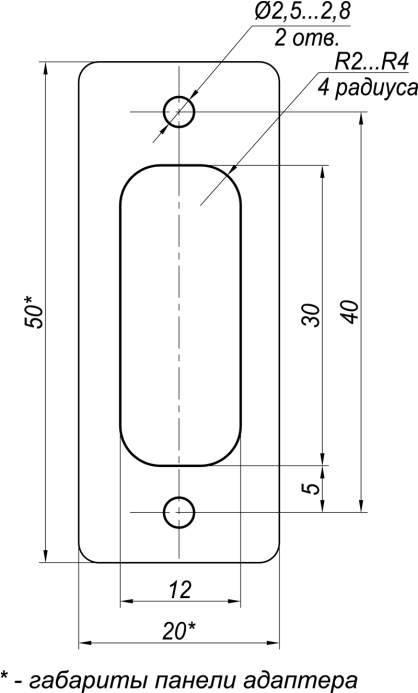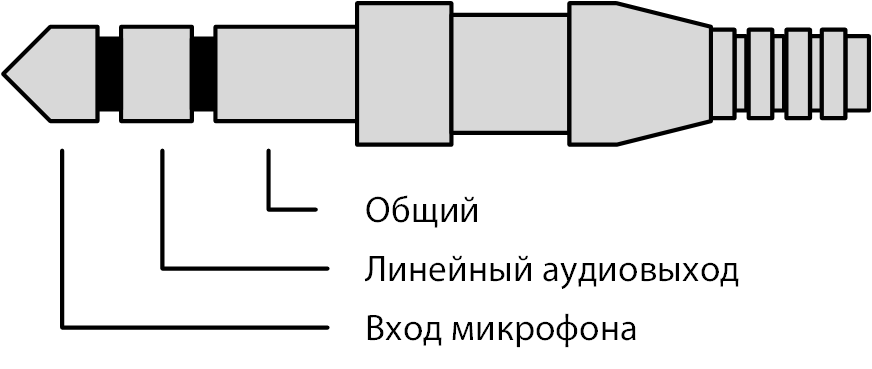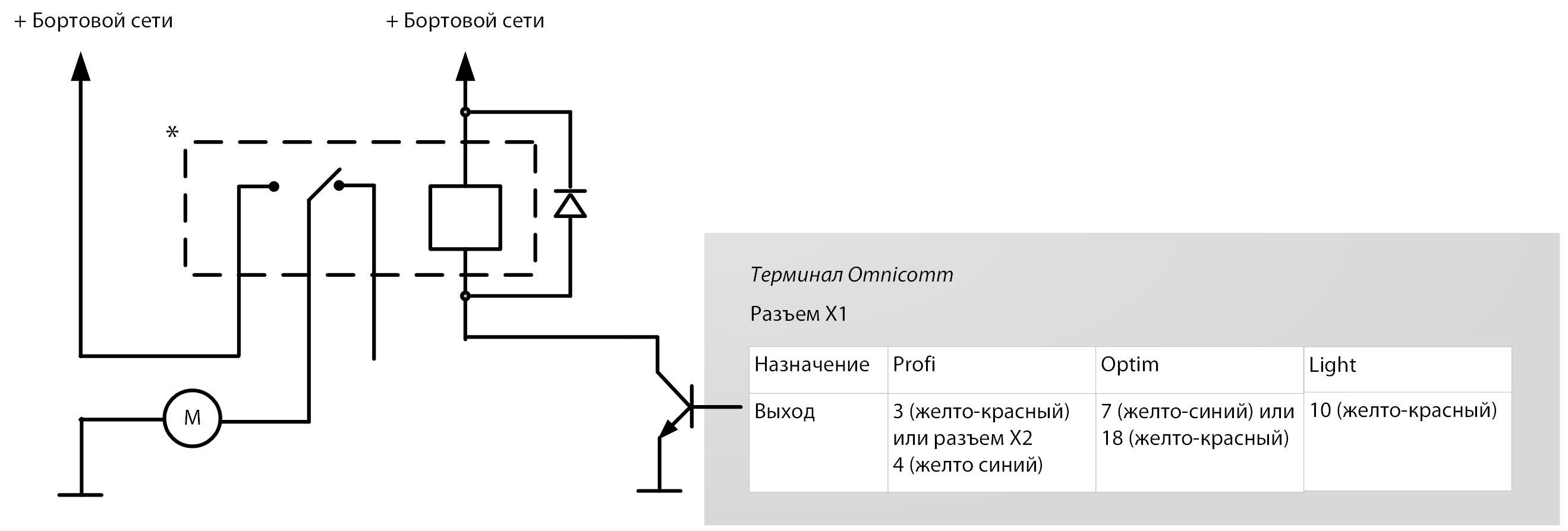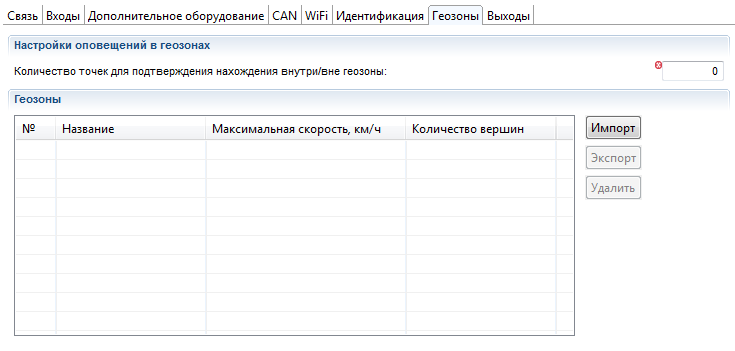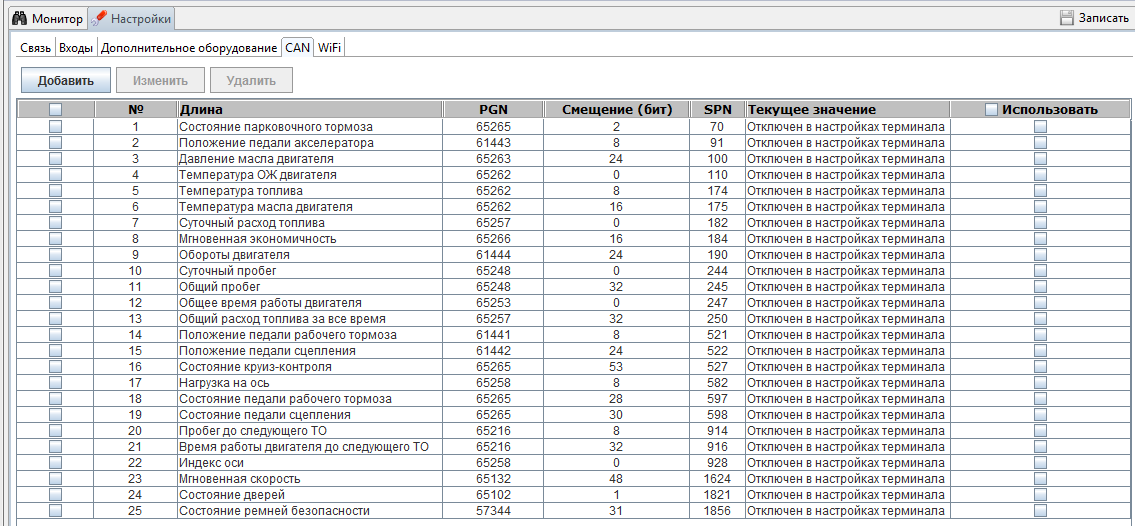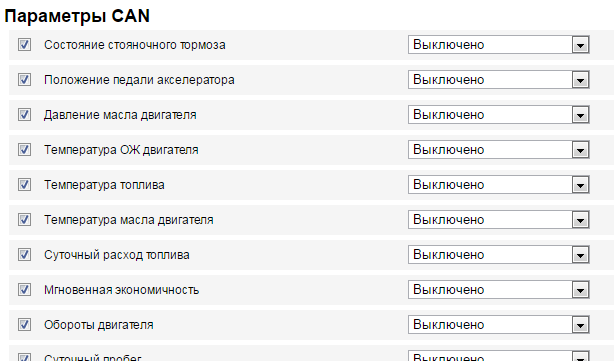Дополнительное оборудование
Интерфейсы RS-485 и RS-232
Подключение дополнительного оборудования (CAN-Log, датчики пассажиропотока ПП-01, дисплей водителя DV-1, JPEG камера, прием данных с информационной шины ТС J1708, прием и передача навигационных данных в стандарте NMEA) производится по интерфейсам RS-485 и RS-232. При необходимости рекомендуется использовать преобразователь RS-232/RS-485.
В окне «Настройки» откройте вкладку «Входы»:
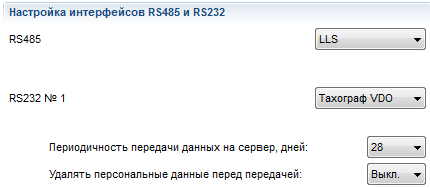
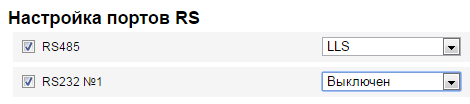
Для интерфейсов RS-485 и RS-232 выберите назначение:
- «Выключен» –интерфейс не используется
- «CAN-лог» – подключение к устройству CAN-лог
- «J1708» – подключение к информационной шине J1708 транспортного средства
- «NMEA прием» – использование навигационных данных внешнего устройства. При выборе данного варианта необходимо указать скорость порта данных. «Скорость RS порта для данных NMEA» выберите скорость порта для приема навигационных данных от внешнего устройства
- «NMEA передача» – использование навигационных данных Терминала во внешнем устройстве
- «ПП-01» – использование для подключения датчика пассажиропотока
- «Камера» – использование для подключения цифровой камеры
- «DV-01» – использование для подключения дисплея водителя
- «Omnicomm LLS» – использование для подключения датчиков уровня топлива Omnicomm LLS
- «Тахограф VDO» (только в Omnicomm Configurator) – использование для подключения тахографа Continental
- «iQFreeze» (кроме Omnicomm Smart) – использование для подключения устройства контроля рефрижератора
- «TPMS Pressure Pro» (только для интерфейса RS-232) – использование для подключения датчиков давления в шинах по протоколу TPMS Pressure Pro
- «Truck-TPMS» (только для интерфейса RS-232) – использование для подключения датчиков давления в шинах по протоколу Truck-TPMS
- «TPMS 6-13» (только для интерфейса RS-232) – использование для подключения датчиков давления в шинах по протоколу TPMS 6-13
«Периодичность передачи данных на сервер» – выберите количество дней для передачи DDD файлов на коммуникационный сервер. Возможные варианты от 1 до 28 дней.
«Удалять персональные данные перед передачей» – при необходимости включите удаление персональных данных водителя перед отправкой данных на сервер.
Датчики уровня топлива
В разделе «Датчики уровня топлива»:
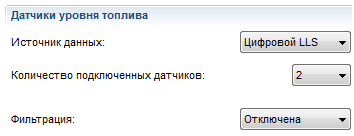
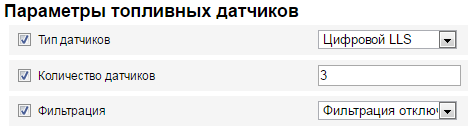
«Источник данных» – выберите тип датчиков уровня топлива. Возможные варианты:
- «Цифровой LLS» – при подключении датчиков уровня топлива Omnicomm LLS,
- «Частотный
LLS-AF » – при подключении датчика уровня топлива OmnicommLLS-AF ; - «Датчик ТС» – при подключении штатного датчика топлива;
- «Шина CAN» – при подключении к CAN шине;
- «Выключен» – в случае, когда контроль уровня топлива не требуется.
При подключении датчиков уровня топлива Omnicomm LLS и Omnicomm
«Количество подключенных датчиков» – укажите количество датчиков, подключенных к терминалу.
При выборе датчиков уровня топлива LLS, подключенных к универсальному входу, необходимо произвести настойку универсального входа. Для автоматической настройки универсального входа в программе Omnicomm Configurator нажмите кнопку «Настроить УВ».
«Фильтрация» – введите размер внутреннего фильтра. Возможные варианты фильтрации:
- «Фильтрация отключена» – Фильтрация производится только по установкам в датчике Omnicomm LLS;
- «Слабая» – используется в случаях установки изделия в стационарных топливохранилищах и малоподвижной технике;
- «Средняя» – используется в случаях работы ТС в нормальных дорожных условиях;
- «Сильная» – используется в случаях работы ТС в нормальных и тяжелых дорожных условиях;
- «Максимальная» – используется в случаях работы ТС в тяжелых дорожных условиях и при подключении штатного датчика топлива ТС с аналоговым выходом.
Подключение одного датчика уровня топлива Omnicomm LLS 30160
(или LLS 20160) к Терминалу Omnicomm Profi, Profi Wi-Fi, Profi 3G производите согласно схеме:
Подключение датчика уровня топлива Omnicomm
Подключение двух датчиков уровня топлива Omnicomm LLS 20230 и УСС к Терминалу Omnicomm Profi, Profi Wi-Fi, Profi 3G производите согласно схеме:
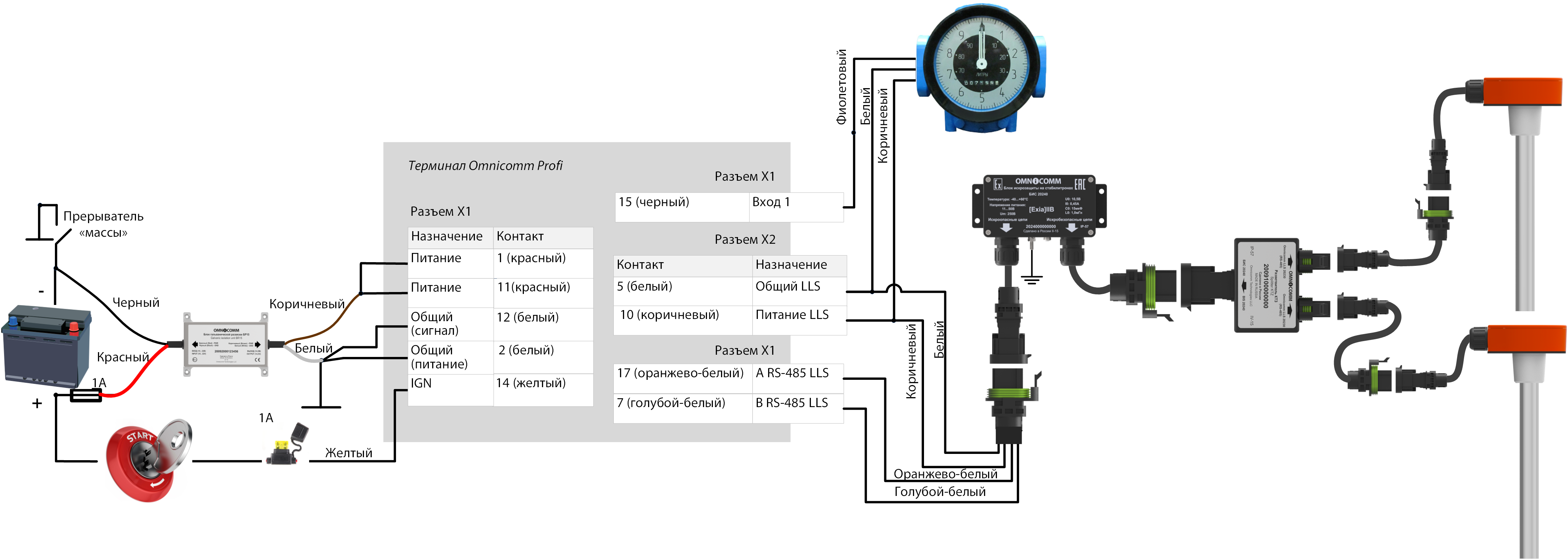
Подключение одного датчика уровня топлива Omnicomm LLS 30160 (или Omnicomm LLS 20160) к терминалу Omnicomm Optim и Light производите согласно схеме:
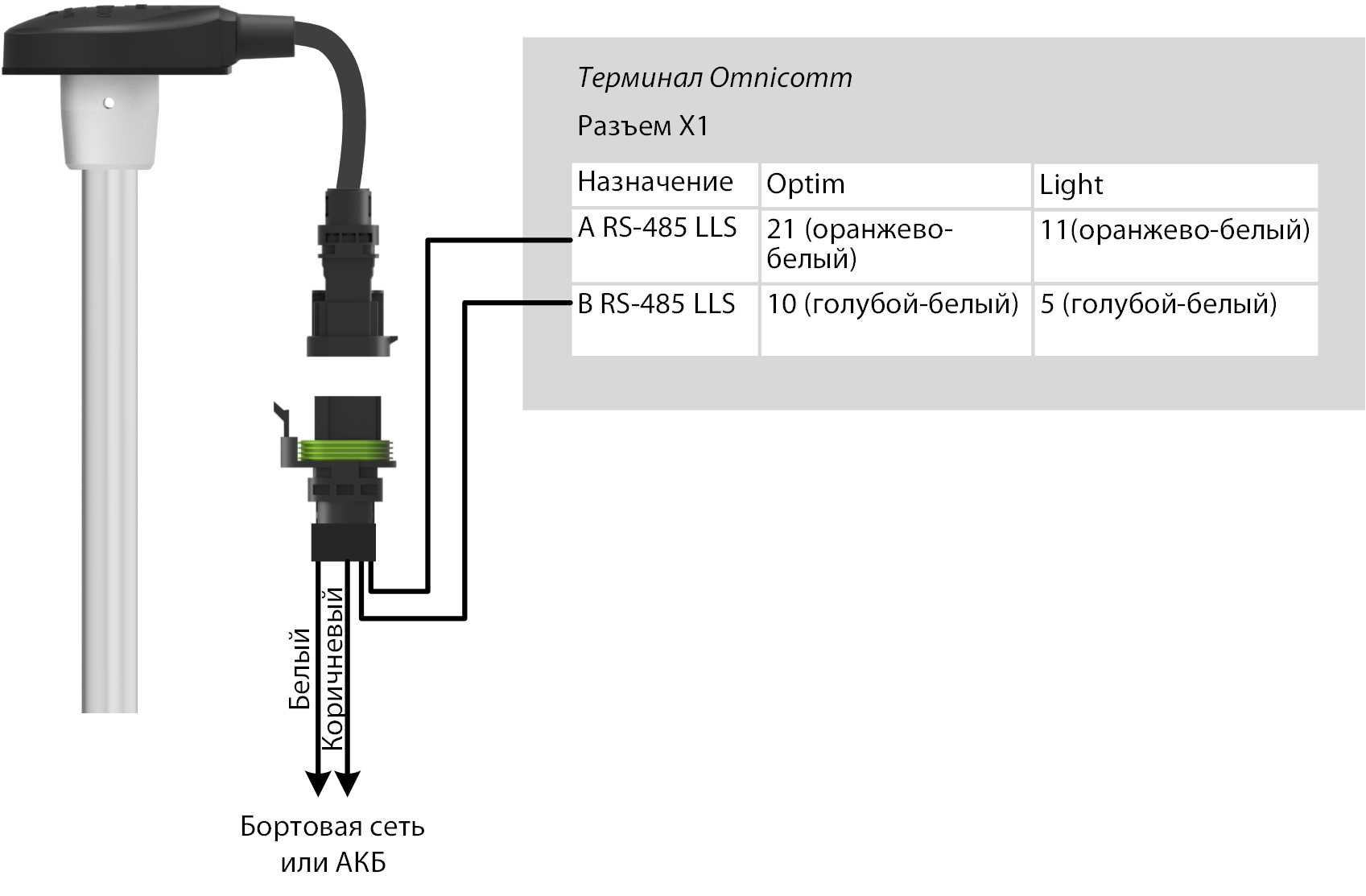 Подключение двух или более датчиков уровня топлива Omnicomm LLS 30160 (или Omnicomm LLS 20160) производить параллельно по интерфейсу RS-485.
Подключение двух или более датчиков уровня топлива Omnicomm LLS 30160 (или Omnicomm LLS 20160) производить параллельно по интерфейсу RS-485.
Подключение датчика уровня топлива Omnicomm
Датчик Omnicomm
Тахограф
Подключение тахографа Continental производите по интерфейсам RS-232 и RS-485 согласно схеме:
Подключения питания терминала и тахографа должны производиться аналогично: либо оба до, либо оба после прерывателя массы транспортного средства.
При необходимости рекомендуется использовать преобразователь RS-232/RS-485.
Для считывания DDD файлов с тахографа Continental необходимо в программе Omnicomm Configurator произвести настройку интерфейса RS-232 или RS-485 терминала.
Индикатор Omnicomm LLD
В окне «Настройки» откройте вкладку «Дополнительное оборудование»:
«Режим выдачи» – выберите источник данных для отображения значения на индикаторе Omnicomm LLD. Возможные варианты:
- «Скорость по GPS» – отображение скорости ТС
- «Универсальный вход» – отображение состояние или значения на универсальном входе терминала в зависимости от подключенного дополнительного оборудования
- «ППО-УСС» – отображение объема топлива, выданного через раздаточный пистолет топливозаправщика (только для Omnicomm Profi, Profi Wi-Fi, Profi 3G)
- «Моточасы по оборотам» –
При выборе «ППО-УСС» необходимо установить в разделе «Настройка интерфейсов RS485 и RS232» назначение интерфейса RS485 – Omnicomm LLS.
Универсальные входы
Универсальные входы предназначены для подключения дополнительного оборудования с импульсным, потенциальным, аналоговым или частотным выходом и контроля его работы.
В окне «Настройки», во вкладке «Входы» в разделе «Универсальные входы»:
Датчики с импульсным выходом
«Универсальный вход» – выберите «Включен».
«Режим работы» – выберите «Импульсный».
«Передавать вместо УВ значение датчика 1-Wire» – установить галочку в случае необходимости передачи данных с дополнительного оборудования, подключенного по интерфейсу 1-Wire.
«Имя оборудования» – введите название контролируемого параметра.
«Подтяжка» – выберите значение «Включена» при работе с датчиками типа “открытый коллектор” или контактными датчиками.
«Коэффициент калибровки импульсного входа» – введите коэффициент калибровки, переводящий количество импульсов в значение определяемой физической величины.
«Количество импульсов от входа» (в программе Omnicomm Configurator)– количество импульсов поступающих на универсальный вход.
«Текущее значение величины на входе» – отображается значение на входе с учетом коэффициента калибровки. Для установки Терминалов Omnicomm Profi, Profi Wi-Fi, Profi 3G на топливозаправщики необходимо произвести настройку первого универсального входа в импульсном режиме работы и ввести коэффициент калибровки согласно таблице:
| Модификация УСС | Применяемость в составе изделий | Коэффициент пересчета |
|---|---|---|
| УСС–Б–70 | ППВ-100-1,6; ППВ-100-6,4 ППВ-150-1,6; ППВ-150-6,4 | 35,714 |
| УСС–Б–70 | ППО-25-1,6; ШЖУ-25-1,6 | 1 |
| УСС–Б–70 | ППО-40-0,6; ШЖУ-40-0,6 | 3,571 |
| УСС–Б–25 | ППВ-100-1,6; ППВ-100-6,4; ППВ-150-1,6; ППВ-150-6,4 | 100 |
| УСС–Б–25 | ППО-25-1,6; ШЖУ-25-1,6 | 2,8 |
| УСС–Б–25 | ППО-40-0,6; ШЖУ-40-0,6 | 10 |
Датчики с потенциальным выходом
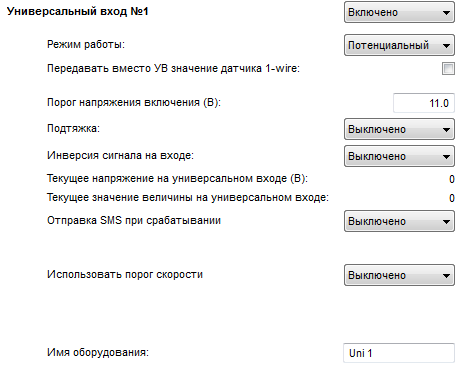
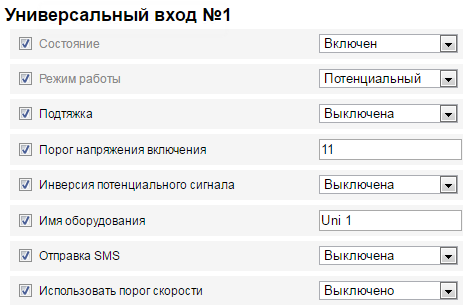
«Универсальный вход» – выберите «Включен».
«Режим работы» – выберите «Потенциальный».
«Передавать вместо УВ значение датчика 1-Wire» (в Omnicomm Configurator) – установите галочку в случае необходимости передачи данных с дополнительного оборудования, подключенного по интерфейсу 1-Wire.
«Порог напряжения включения потенциального входа» – установите значение порога напряжения, после которого терминал будет фиксировать включение датчика. Значение по умолчанию – 9 В.
«Подтяжка» – выберите значение «Включена» при работе с датчиками типа «открытый коллектор» или контактными датчиками.
«Инверсия сигнала на входе» – установите значение «Включена» для датчика с разомкнутыми контактами или контактами, замыкающимися по совершению какого-либо действия.
«Текущее напряжение» – значение напряжения на универсальном входе терминала.
«Текущее значение» – включено или выключено дополнительное оборудование.
«Отправка SMS при срабатывании» – выберите «Включена» для отправки SMS сообщения при срабатывании универсального входа потенциального типа.
«Отправка фотоснимка при срабатывании» – включение отправки фотоснимка с цифровой камеры при срабатывании потенциального входа (кроме Omnicomm Smart). Поле активно только при подключенной цифровой камере и соответствующей настройке интерфейса RS-232 или RS-485.
«Использовать порог скорости» – выберите «Включена» для фиксации в Omnicomm Online включения потенциального универсального входа по факту его срабатывания при условии достижения скорости ТС указанного значения.
Поле «Порог скорости» активно при включенном параметре «Использовать порог скорости». Укажите значение скорости ТС, при достижении которой и при срабатывании универсального входа в Omnicomm Online фиксируется включение универсального входа.
«Активировать дискретный выход №1» – выберите «Включено» в случае, если необходимо включение дискретного выхода при включении потенциального универсального входа с учетом скорости ТС.
«Имя оборудования» – введите название контролируемого параметра.
Возможные типы датчиков: контактные или бесконтактные дискретные датчики.
Подключение бесконтактных датчиков (емкостного, индукционного, оптического или магнитного типа) и датчиков N-P-N типа с выходом типа «открытый коллектор» производите согласно схеме:
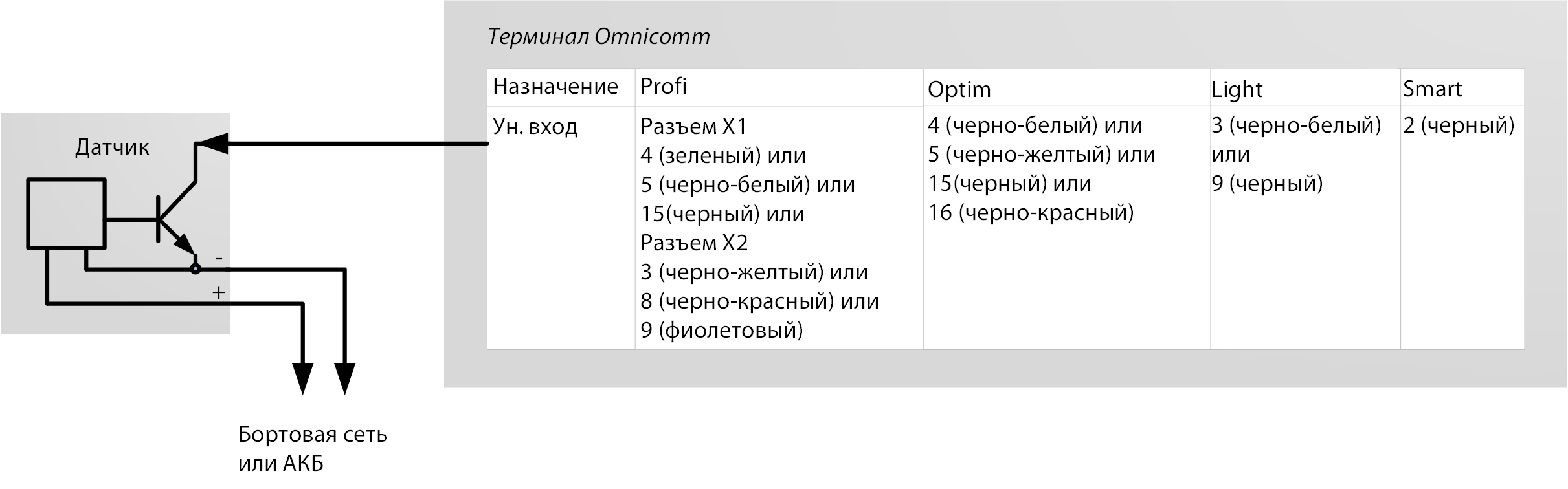 Подключение контактного датчика производите согласно схеме:
Подключение контактного датчика производите согласно схеме:
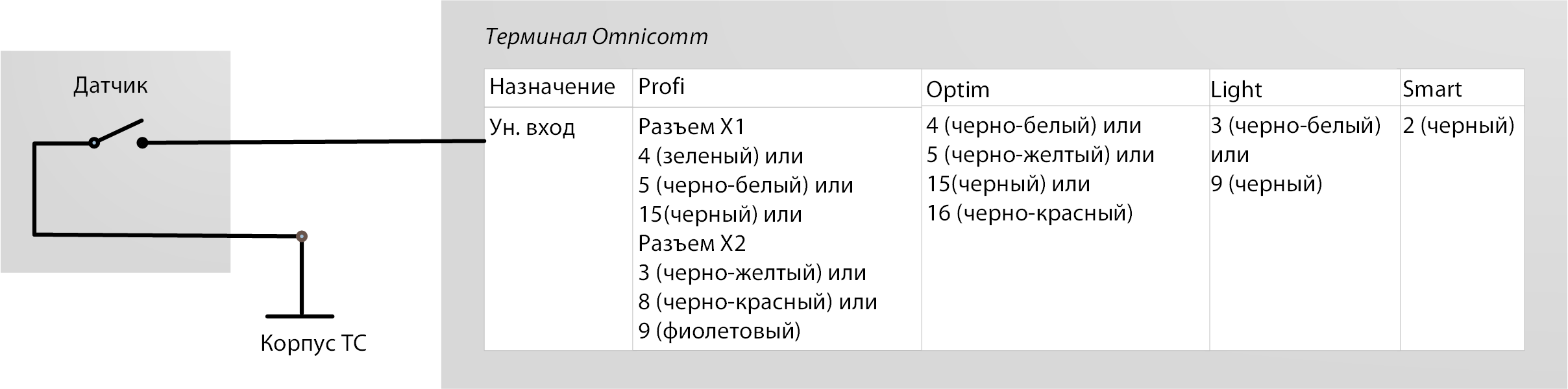
В качестве контактного датчика могут использоваться штатные элементы управления оборудованием (кнопки включения/концевые выключатели/датчики, срабатывающие от превышения давления или температуры и т.д.) или дополнительно установленный датчик. Рекомендуется сначала осуществить поиск возможности подключения к штатному устройству и дополнительный датчик устанавливать только при отсутствии таковой.
Датчики с аналоговым выходом
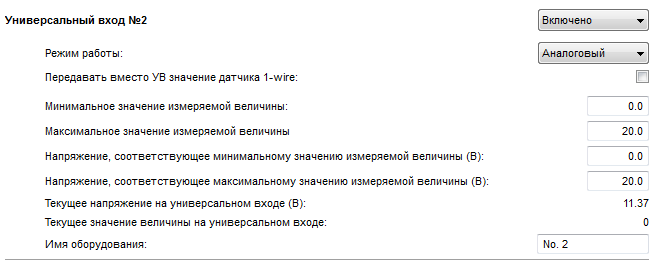
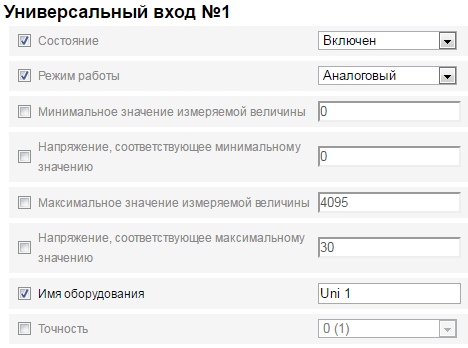 «Передавать вместо УВ значение датчика 1-Wire» – установить галочку в случае необходимости передачи данных с дополнительного оборудования, подключенного по интерфейсу 1-Wire.
«Передавать вместо УВ значение датчика 1-Wire» – установить галочку в случае необходимости передачи данных с дополнительного оборудования, подключенного по интерфейсу 1-Wire.
«Минимальное значение измеряемой величины» – установите минимальное значение величины, измеряемой датчиком (в единицах измерения величины).
«Напряжение, соответствующее минимальному значению» – установите значение напряжения, соответствующее минимальному значению измеряемой величины.
«Максимальное значение измеряемой величины» – установите максимальное значение величины, измеряемой датчиком (в единицах измерения величины).
«Напряжение, соответствующее максимальному значению» – установите значение напряжения, соответствующее максимальному значению измеряемой величины.
«Текущее напряжение на универсальном входе» – значение напряжения на универсальном входе Терминала.
«Текущее значение на универсальном входе» – текущее значение измеряемой величины.
«Имя оборудования» – введите название контролируемого параметра.
Типы аналоговых датчиков:
- с унифицированным выходом тока:
- с унифицированным выходом напряжения:
«Универсальный вход» – выберите «Включен».
«Режим работы» – выберите «Частотный».
«Передавать вместо УВ значение датчика 1-Wire» – установите галочку, в случае необходимости передачи данных с дополнительного оборудования, подключенного по интерфейсу 1-Wire. При этом данные с универсального входа передаваться не будут.
«Подтяжка» – выберите значении «Включена» при работе с датчиками типа «открытый коллектор» или контактными датчиками.
«Текущее значение на универсальном входе» – текущее значение измеряемой величины.
«Имя оборудования» – введите название контролируемого параметра.
Идентификация водителя
В окне «Настройки» откройте вкладку «Идентификация».
Для терминалов Omnicomm Optim, Profi, Profi Wi-Fi, Profi 3G в разделе «Параметры идентификации»:
«Длительность идентификации ключа» – укажите значение времени, при приложенном ключе iButton, по истечении которого будет включен второй дискретный выход. Возможные значения: от 0 до 60 секунд.В разделе «Разрешенные ключи» установите галочку и введите номера ключей iButton, при приложении которых будет включен второй дискретный выход. Номер ключа указывается в 6 байтном формате.
Например, для ключа необходимо указать: 000015AF6D2B:
«Включение выхода» – укажите «включено», если требуется включение второго дискретного выхода при приложении разрешенного ключа iButton к считывателю.
«Задержка отключения выхода» – укажите время, после отключения ключа iButton от считывателя, по истечении которого будет выключен второй дискретный выход. Возможные значения: от 0 до 3600 секунд.
При необходимости включите/выключите звуковое напоминание об авторизации водителя в поле «Включить звуковое напоминание» «Да»/«нет» соответственно.
Подключение и монтаж считывателя iButton
Определите соответствие цветов проводов контактам считывателя, прозвонив мультиметром контакты проводов и корпуса считывателя между собой. Подключайте считыватель iButton согласно схеме:
Считыватель iButton должен устанавливаться на передней панели ТС или в технологическую заглушку на передней панели ТС.
В месте установки просверлите отверстие Ø9 мм, установите считывать iButton, наденьте кольцо и стопорную шайбу.
Подключите звуковой излучатель:
1. Соедините желто-красный провод звукового излучателя с управляемым выходом терминала, коричневый провод подключите к +12 В /(+24 В) бортовой сети
2. Установку производите на/под наклонной или горизонтальной поверхностью передней панели в кабине ТС, закрепив винтами (саморезами) или на клей
3. В месте установки при креплении винтами просверлите отверстия согласно рисунку:
4. Установите звуковой излучатель на подготовленную поверхность и закрепите.
Датчик температуры
Терминалы Omnicomm Omnicomm Optim и Profi, Profi Wi-Fi, Profi 3G поддерживают подключение до 4 датчиков температуры.
В окне «Настройки» откройте вкладку «Дополнительное оборудование».
В разделе «Температурные датчики» отображаются показания температурных датчиков, подключенных к интерфейсу 1-Wire:
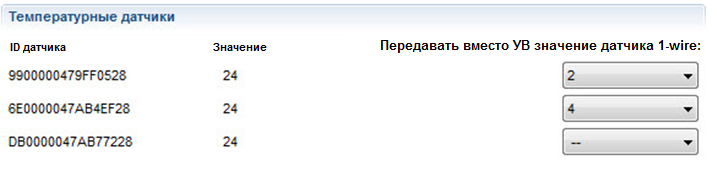 «Передавать вместо УВ значение датчика 1-Wire» – выберите номер универсального входа для отображения значений температуры в Omnicomm Online.
«Передавать вместо УВ значение датчика 1-Wire» – выберите номер универсального входа для отображения значений температуры в Omnicomm Online.
Подключайте датчики температуры согласно схеме:
Подключение RFID считывателей
Терминал поддерживает подключение считывателей бесконтактных карт доступа по физическому интерфейсу 1-Wire.
Подключаемый считыватель должен полностью имитировать протокол обмена изделия DS1990A.
Временные диаграммы должны выполнятся для всех официально заявленных спецификаций.
Голосовая связь
Подключение комплекта голосовой связи для терминала Omnicomm Profi, Profi Wi-Fi, Profi 3G производите согласно схеме:
1. В месте установки просверлите два отверстия Ø2,5 мм:
2. Высверлите прямоугольное отверстие 30х12 с помощью фрезы или сверла и установите адаптер тангенты
3. Зафиксируйте адаптер тангенты на поверхности с помощью саморезов
4. Соедините разъем тангенты с разъемом адаптера тангенты:
5. Распайка разъема Mini Jack 2,5 мм для подключения активной колонки и микрофона к терминалу Omnicomm Optim приведена на схеме:
Управляемое оборудование
В терминалах (кроме Omnicomm Smart) для каждого управляемого выхода предусмотрено до трех правил работы.
Правила устанавливаются по событию или по комбинации событий и состояний.
В окне «Настройки» откройте вкладку «Выходы»:
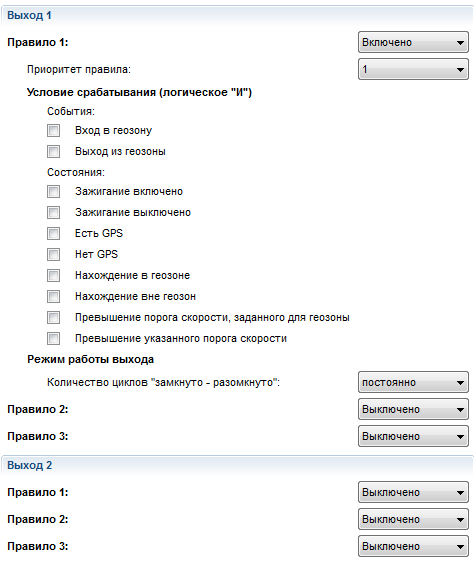
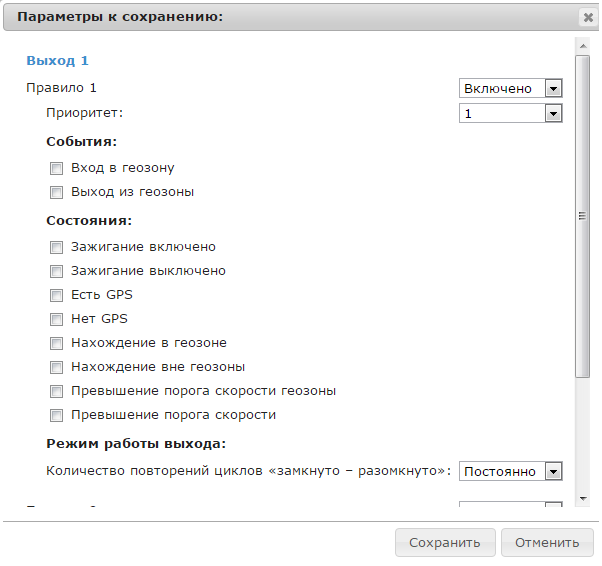
«Приоритет правила» – установите приоритет правила. При одновременном срабатывании нескольких правил, отрабатывается правило с наивысшим приоритетом.
Возможные варианты: 1 (высший), 2, 3 (низший).
Выберите «События»:
- Вход в геозону
- Выход из геозоны
Выберите «Состояния»:
- Зажигание включено
- Зажигание выключено
- Есть GPS
- Нет GPS
- Нахождение в геозоне
- Нахождение вне геозон
- Превышение порога скорости, заданного для геозоны
- Превышение указанного порога скорости
В разделе «Режим работы выхода»:
Количество циклов «замкнуто-разомкнуто» – укажите количество включений/выключений выхода.
Возможные варианты:
- постоянно – выход постоянно включен (доступен только для состояний)
- от 1 до 9 – (актуально только для событий, т.к. для состояний при выполнении условия циклы будут повторяться бесконечно)
При выборе количества циклов, укажите:
«Задержка до замыкания» – укажите время до включения выхода. Возможные значения: от 0,1 до 9,9 с.
«Длительность замыкания» – укажите время, в течение которого выход должен быть включен. Возможные значения: от 0,1 до 9,9 с.
«Длительность размыкания» - укажите время до повторного включения выхода. Возможные значения: от 0,0 до 29,9 с.
Пример 1. Установлены следующие значения:
- Состояние – «Нахождение в геозоне»
- Количество циклов «замкнуто-разомкнуто» – 5
Если ТС находится внутри геозоны, выход будет включен-выключен 5 раз. Включение-выключение выхода (по 5 раз) будет повторяться до выхода ТС из геозоны.
Пример 2. Установлены следующие значения:
- Состояние – «Нахождение вне геозон», «Есть GPS»
- Количество циклов «замкнуто-разомкнуто» – «Постоянно»
Если ТС находится вне геозоны и данные с GPS-модуля валидны, выход будет включен, до момента входа в геозону или отсутствия данных GPS.
Подключение дополнительного оборудования к управляемым выходам терминалов Omnicomm Optim и Profi, Profi Wi-Fi, Profi 3G производите согласно схеме:
* Реле с напряжением срабатывания, подходящим для напряжения бортовой сети данного автомобиля (12 или 24 В)
Управление дискретным выходом так же может производиться SMS командами: *SETDOUT param#, *GETDOUT#, *CLRDOUT param#
Настройка геозон
В терминалах (кроме Omnicomm Smart) предусмотрена настройка геозон для включения управляемых выходов.
В окне «Настройки» откройте вкладку «Геозоны».
«Количество точек для подтверждения нахождения внутри/вне геозоны» – укажите количество последовательно определенных координат ТС, необходимое для фиксации нахождения ТС внутри или вне геозоны. Период определения координат – 1 сек. Возможные значения: от 1 до 10.
Для добавления геозоны нажмите кнопку «Импорт» и выберите xml-файл с настройками геозоны.
Название геозоны должно быть не более 8 знаков и состоять из символов, цифр и букв латинского алфавита.
Геозона не должна содержать идущих подряд точек с одинаковыми координатами.Максимальное количество геозон – 6.
Максимальное количество вершин – 24.
Тревожная кнопка и кнопка вызова GSM
В окне «Настройки» откройте вкладку «Дополнительное оборудование»:
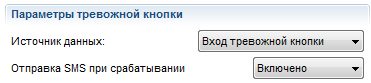
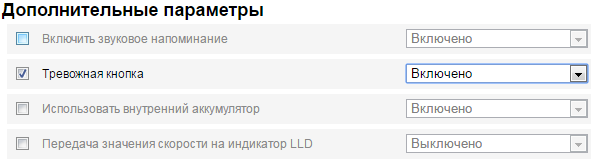
«Тревожная кнопка» – включение/выключение контроля состояния тревожной кнопки.
«Отправка SMS при срабатывании» – включение/выключение отправки SMS сообщения при нажатии тревожной кнопки.
«Отправка фотоснимка при срабатывании» – включение/выключение отправки фотоснимка с цифровой камеры при нажатии тревожной кнопки.
Подключение тревожной кнопки производить согласно схеме:
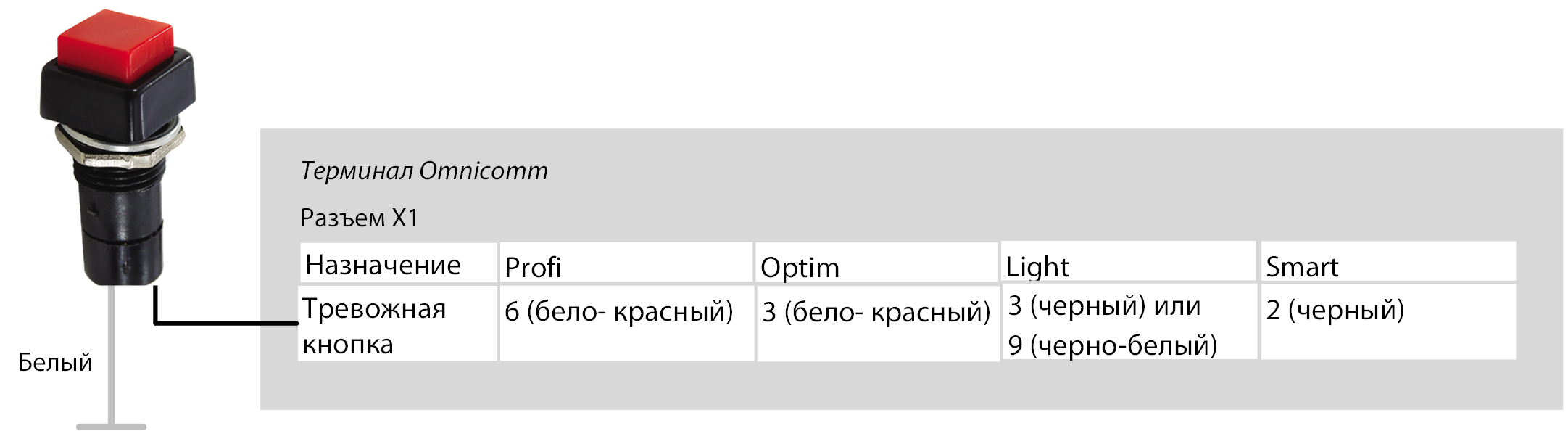
Подключение кнопки ответа вызова GSM к терминалам Omnicomm Optim и Profi, Profi Wi-Fi, Profi 3G производите согласно схеме:
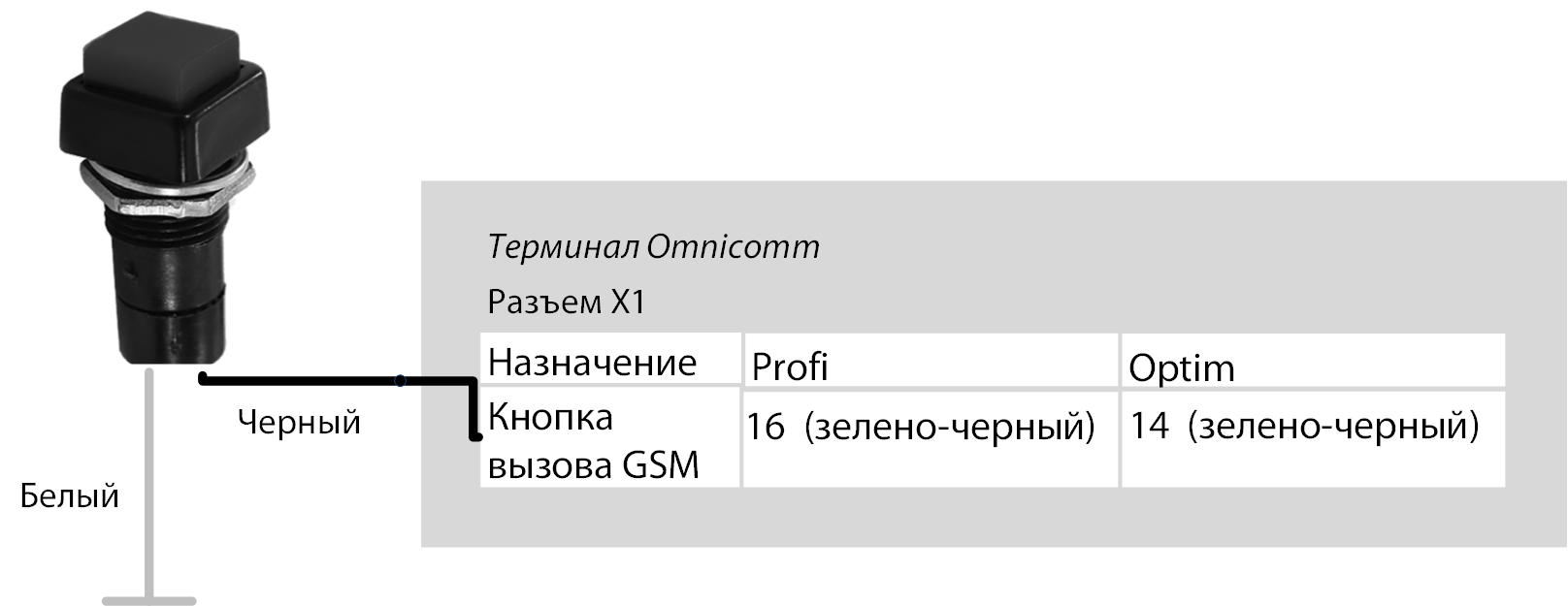
Кнопка вызова GSM (и тревожная кнопка) должны устанавливаться на передней панели ТС или в любом удобном месте внутри кабины ТС.
В месте установки просверлите отверстие Ø12 мм, установите кнопку и зафиксируйте кольцом и стопорной шайбой.
CAN шина
В окне «Настройки» откройте вкладку «CAN»:
Из списка выберите параметры, значение которых необходимо отображать в Omnicomm Online, и установите соответствующие галочки в столбце «Использовать».
При необходимости добавить параметры для чтения с CAN-шины, которые отсутствуют в списке, в программе Omnicomm Configurator нажмите кнопку «Добавить». Откроется окно:
«Длина» – выберите длину пакета данных. Возможные значения: 1, 2, 3, 4 (бита), 1, 2, 4 (байта).
«PGN» – введите номер группы параметров, определяющий содержимое соответствующего сообщения согласно SAE J1939. Возможные значения: от 1 до 262143.
«Смещение» – введите значение смещения по отношению к базовому адресу области хранения бит. Возможные значения: от 0 до 63.
«SPN» – введите код параметра согласно SAE J1939. Возможные значения: от 0 до 4294967295.
«Использовать» – установите галочку при необходимости считывания данного параметра с шины CAN.
Нажмите кнопку «Сохранить».
Подключение к CAN шине транспортного средства производить с помощью беспроводного считывателя CAN (CAN-крокодила).
При использовании беспроводных считывателей CAN подключение терминалов осуществлять согласно схеме:
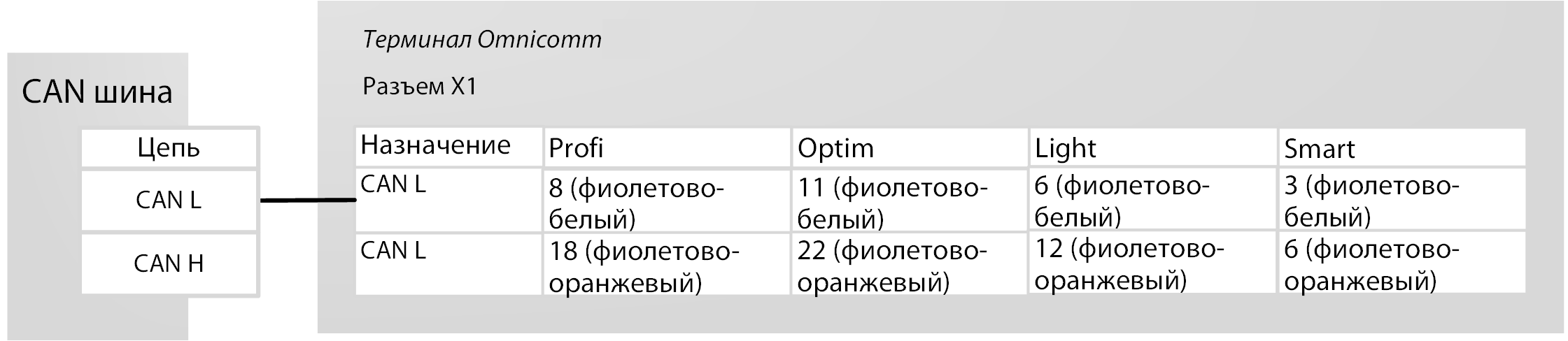
Настройка получения данных об объеме топлива в баке из CAN шины ТС Подключить и настроить прием параметров работы оборудования транспортного средства от информационной шины CAN J1939 и установить настройку топливного датчика – «Датчик CAN».
Проверить отображение значений топливного датчика во вкладке «Мониторинг», значение должно быть от 0 до 4095.
При считывании уровня топлива в баке с CAN шины установите режим работы терминала при выключенном зажигании «Собирать данные при тряске». В противном случае график топлива будет отображаться некорректно.